ตั้งค่าวอลเปเปอร์ต่างๆ สำหรับจอภาพสองจอใน Windows 10
เบ็ดเตล็ด / / February 16, 2022
การตั้งค่าจอภาพหลายจอ บนพีซีหรือแล็ปท็อปที่บ้านหรือที่ทำงาน เพิ่มผลผลิตเสมอ. หนึ่งสามารถสแน็ปโปรแกรมหลายโปรแกรมบนจอภาพเหล่านี้และทำงานหลายโปรแกรมพร้อมกัน แต่มันไม่ใช่แค่เรื่องงานสำหรับฉันเท่านั้น สำหรับฉันมันควรจะดูดีเกินไป ย้อนกลับไปในสมัยของ Windows 7 ไม่มีข้อกำหนดสำหรับการใช้วอลเปเปอร์ต่างๆ
เราต้องพึ่งพาเครื่องมือของบุคคลที่สามเพื่อให้งานสำเร็จลุล่วง เรา กล่าวถึงหนึ่งในเครื่องมือดังกล่าว ในอดีต แต่ข้อเสียอย่างเดียวคือ ไม่ใช่ฟรีแวร์

ด้วย Windows 8 กระบวนการนี้ทำได้ง่ายขึ้น ใน ปรับแต่ง หน้าต่าง มันให้ตัวเลือกในการเลือกวอลเปเปอร์ที่แตกต่างกันสำหรับจอแสดงผลแต่ละจอ และง่ายกว่าการใช้เครื่องมือของบุคคลที่สาม ด้วย Windows 10 ตัวเลือกจะหายไปเมื่อ Microsoft Modern Interface เข้ามาแทนที่การตั้งค่าการปรับแต่งเอง คุณเพิ่งได้รับตัวเลือกเดียว นั่นคือการเปลี่ยนวอลเปเปอร์ที่ใช้กับจอภาพที่เชื่อมต่อทั้งหมด
อย่างไรก็ตาม มีวิธีแก้ปัญหา (อันที่จริงสอง) เพื่อรับคุณลักษณะนี้กลับมาใน Windows 10 โดยไม่ต้องติดตั้งแอปของบุคคลที่สาม
เคล็ดลับ #1: การใช้ Windows Explorer
สองภาพที่คุณต้องการตั้งค่าเป็นพื้นหลังเดสก์ท็อปสำหรับจอภาพแต่ละจอ ให้คัดลอกไปยังโฟลเดอร์
C:\Windows\Web\Wallpaper\Windows. คุณจะต้องมีสิทธิ์ของผู้ดูแลระบบในการแก้ไขโฟลเดอร์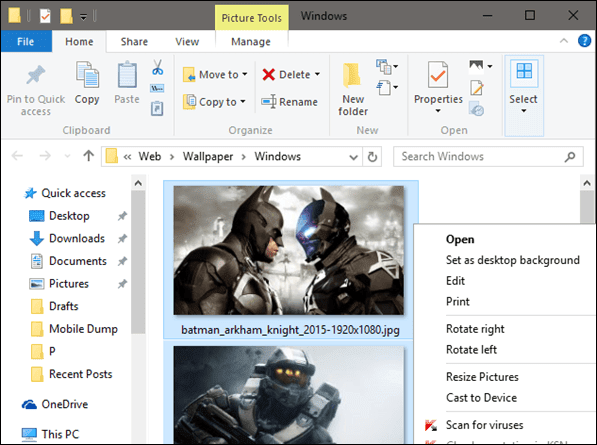
เมื่อทำเสร็จแล้ว ให้เลือกทั้งภาพพื้นหลังเดสก์ท็อป คลิกขวาที่ภาพใดภาพหนึ่งแล้วเลือกตัวเลือก กำหนดเป็นพื้นหลังเดสก์ทอป.
ตอนนี้คุณจะได้พื้นหลังแยกกันสำหรับจอภาพแต่ละจอของคุณ ภาพเหล่านี้ถูกบันทึกไว้ใน %USERPROFILE%\AppData\Roaming\Microsoft\Windows\Themes ก่อนนำไปใช้เป็นพื้นหลังของเดสก์ท็อป ชื่อของไฟล์เหล่านี้คือ Transcoded_000 และ Transcoded_001 โดยไม่มีการขยาย สมมติว่าคุณต้องการสลับรูปภาพบนจอภาพ เพียงเปลี่ยนชื่อ 0 เป็น 1, 1 เป็น 0 ในชื่อไฟล์ สุดท้ายออกจากระบบและลงชื่อเข้าใช้กลับจาก Windows เพื่อแสดงการเปลี่ยนแปลง
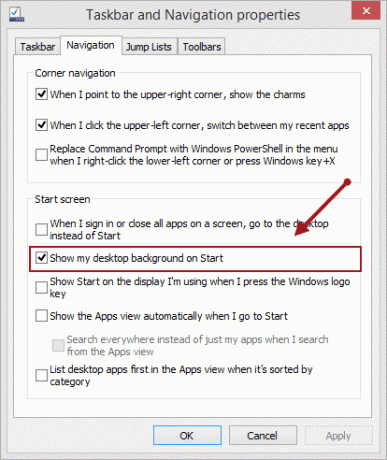
เคล็ดลับ #2: การใช้ UI ปรับแต่งแบบเก่า
ตามที่ระบุไว้ก่อนหน้านี้ Windows 8 ให้ตัวเลือกในการตั้งค่าวอลเปเปอร์ที่แตกต่างกันในจอแสดงผลหลายจอ แต่ตัวเลือกนี้ซ่อนอยู่ใน Windows 10 หากต้องการคืนค่าคุณลักษณะ ให้เปิดคำสั่ง run และ (คีย์ Windows + R) แล้วป้อนคำสั่งต่อไปนี้: ควบคุม / ชื่อ Microsoft. ส่วนบุคคล/หน้าเพจวอลเปเปอร์

ซึ่งจะเปิดหน้าพื้นหลังเดสก์ท็อปที่คุณคุ้นเคยจาก Windows เวอร์ชันก่อนหน้า ตอนนี้เรียกดูโฟลเดอร์ที่มีภาพที่คุณต้องการนำไปใช้กับจอภาพแต่ละจอ คลิกขวาที่ภาพเหล่านั้นและตั้งค่าสำหรับจอภาพแต่ละจอ
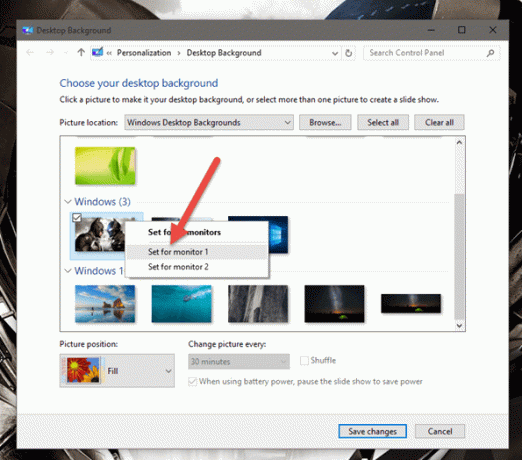
เคล็ดลับเด็ด: หากคุณมีนิสัยชอบเปลี่ยนวอลเปเปอร์บ่อยๆ ให้บันทึกและ เรียกใช้แบตช์ไฟล์นี้ จากเดสก์ท็อปของคุณ จะเปิดหน้าพื้นหลังเดสก์ท็อปเก่าให้คุณโดยตรง
ยังสับสน? ตรวจสอบวิดีโอของเรา
บทสรุป
นั่นคือวิธีที่คุณสามารถตั้งค่าวอลเปเปอร์ที่แตกต่างกันสำหรับจอภาพแต่ละจอใน Windows 10 แล้วคุณสมบัติของ Windows 7 และ 8. คืออะไร คุณพลาดใน Windows 10? แจ้งให้เราทราบในฟอรั่มของเราและเราอาจสามารถช่วยแก้ปัญหาหรือทางเลือกอื่นได้
ปรับปรุงล่าสุดเมื่อ 02 กุมภาพันธ์ 2022
บทความข้างต้นอาจมีลิงค์พันธมิตรที่ช่วยสนับสนุน Guiding Tech อย่างไรก็ตาม ไม่กระทบต่อความถูกต้องด้านบรรณาธิการของเรา เนื้อหายังคงเป็นกลางและเป็นของแท้

![บัญชีของคุณถูกปิดการใช้งาน โปรดดูผู้ดูแลระบบของคุณ [แก้ไขแล้ว]](/f/5b1c539fb354c94c606c3e1121b81aed.jpg?width=288&height=384)

![วิธีการติดตั้ง SAP IDES for Practice [Windows 10]](/f/16c55fb83d8c366b331e5c287140f2e9.png?width=288&height=384)